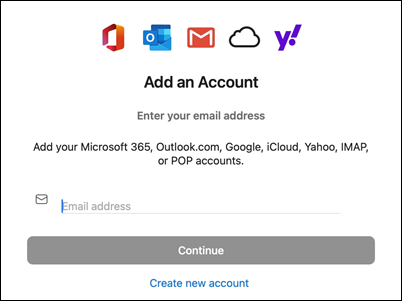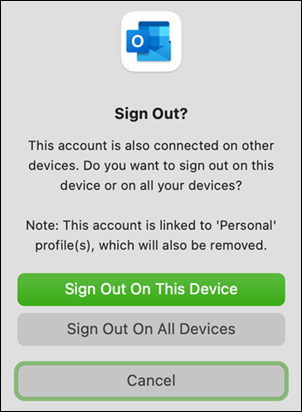你可以将 Gmail 帐户添加到 Microsoft Outlook,以在一个位置查看和管理电子邮件、日历和联系人。
若要添加 Gmail 帐户,请执行以下操作:
-
在 Outlook 菜单中,选择“设置”。
-
依次选择“ 帐户”、“加 (+) ”按钮和 “添加帐户”。
-
键入电子邮件地址,然后继续并按照提示进行操作。
-
按照提示完成该过程。 在“Google 帐户权限”窗口中,选择“ 允许”。
-
成功将 Gmail 帐户添加到 Outlook 后,选择“ 完成”或添加另一个电子邮件帐户。
若要将 Gmail 帐户设置为主帐户,请执行以下操作:
-
在 Outlook 菜单中,选择“设置”。
-
选择“ 帐户”,然后选择要设为主帐户的 Gmail 帐户。
-
选择“重新排列帐户 (...”) 按钮,然后选择 “设置为默认值”。
删除 Gmail 帐户:
-
在 Outlook 菜单中,选择“设置”。
-
选择“ 帐户”,然后选择要删除的 Gmail 帐户。
-
选择减去 (-) 按钮,然后选择 “注销 ”以删除帐户。
-
你可能会收到一条消息,指出“此帐户也已连接到其他设备上。”并显示“ 在此设备上注销 ”或 “在所有设备上注销”:
-
对于“在此设备上注销 ” - 你的 Gmail 帐户只会从你当前使用的设备中删除。
-
对于“在所有设备上注销” - 你的 Gmail 帐户将从所有设备中删除。
-